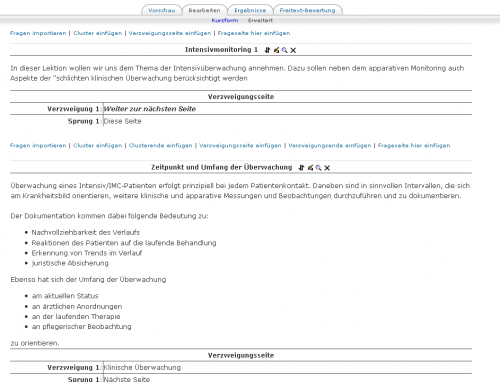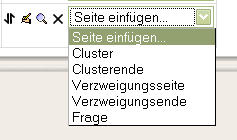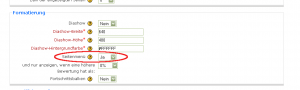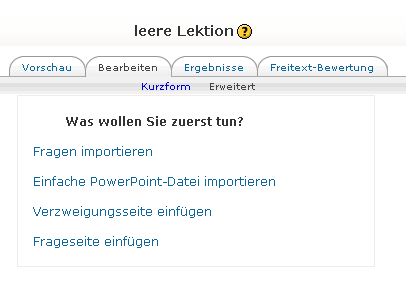Lektion ansehen: Unterschied zwischen den Versionen
KKeine Bearbeitungszusammenfassung |
|||
| Zeile 1: | Zeile 1: | ||
{{Lektion}} | {{Lektion}} | ||
Es gibt in vorhandenen Lektionen zwei Arten, wie ein Trainer die Lektion betrachten kann: Als Vorschau und aus der Bearbeitungsperspektive. Diese Perspektiven können je nach Moodle-Version, Rechten und Voreinstellungen variieren. Bevor eine Vorschau erhältlich ist, muss zumindest eine Lektionsseite angelegt sein. | Es gibt in vorhandenen Lektionen zwei Arten, wie ein Trainer die Lektion betrachten kann: Als Vorschau und aus der Bearbeitungsperspektive. Diese Perspektiven können je nach Moodle-Version, Rechten und Voreinstellungen variieren. Bevor eine Vorschau erhältlich ist, muss zumindest eine Lektionsseite angelegt sein. | ||
Version vom 8. Dezember 2008, 00:05 Uhr
Es gibt in vorhandenen Lektionen zwei Arten, wie ein Trainer die Lektion betrachten kann: Als Vorschau und aus der Bearbeitungsperspektive. Diese Perspektiven können je nach Moodle-Version, Rechten und Voreinstellungen variieren. Bevor eine Vorschau erhältlich ist, muss zumindest eine Lektionsseite angelegt sein.
Für Informationen über die Bewertungsperspektive auf eine Lektion, beachten Sie bitte die Informationen zu den Bewertungen.
Wenn eine Lektion bereits über Inhalte verfügt
In diesem Fall stehen dem Trainer drei Perspektiven zur Verfügung:
- Navigationsansicht - Vorschau-Reiter
- Erweitert - Bearbeiten-Reiter
- Kurzform - Bearbeiten-Reiter
Der Vorschau-Reiter steht seit Moodle 1.6 für Trainer zur Verfügung.
Erweiterte Ansicht zur Bearbeitung
In der Ansicht zur erweiterten Bearbeitung sieht der Trainer die Lektionsseiten mit erweiterten Optionen zur Bearbeitung. Sie sehen Optionen zum Einfügen weiterer Seiten, den Seitentitel mit einer Bearbeitungsleiste, den Seiteninhalt, und detaillierte Informationen über die Sprungverweise.
Mit der Bearbeitungsleiste neben dem Titel kann die einzelne Seite verschoben, bearbeitet, als Vorschau gesehen und gelöscht werden.
Vor und nach jeder einzelnen Seite sehen Sie eine Link-Leiste, die Ihnen erlaubt an dieser Stelle den gewünschten Seitentyp einzufügen.
Kurzform oder Baumansicht
In der Kruzform der Darstellung sieht der Trainer die Seiten in der Bearbeitungsreihenfolge. Dabei werden der Seitentitel, Fragetypen und Sprungziele gezeigt. In der rechten Spalte stehen wiederum die Bearbeitungsfunktionen zur Verfügung, sowie ein Werkzeug zum Einfügen von Lektionsseiten.
Sowohl die erweiterte als auch die Darstellung ín Kurzform werden als Bearbeitungsansicht bezeichnet, die die Lektionsseiten in ihrer logischen Reihenfolge aufbaut.
Es gibt verschiedene Möglichkeiten für einen Trainer, die Lektion so zu sehen, wie sie letztendlich dargestellt wird. Das ist insbesondere wichtig, da gewisse Verzweigungen auf individuelle Entscheidungen des Teilnehmers reagieren und der Trainer die Angemessenheit der hinterlegten Sprünge überprüfen sollte. Mit dem Reiter Vorschau kann der Trainer die Lektion von der ersten Seite an aus der Perspektive des Teilnehmers durchlaufen.
Weiter kann das Vorschau-Icon in der Bearbeitungsleiste neben dem Titel (Bearbeitungsansicht!) verwendet werden , um eine Vorschau exakt dieser Seite zu bekommen.
- TIP:
Die Navigation hängt oft von individuellen Teilnehmerentscheidungen ab. Daher kann es sein, dass jeder Teilnehmer eine andere Verlaufsansicht der Lektion erhält, besonders bei komplexen Lektionen.
- TIP: Hat der Trainer in den Lektionseinstellungen unter Ablaufkontrolle das Seitenmenü aktiviert, wird dieses dem Teilnehmer während der Lektion angezeigt. Der Trainer sieht es hingegegen nur, wenn er sich in der Vorschau-Ansicht befindet. In der Bearbeitungsansicht sieht er ohnehin die geamte Struktur der Lektion.
Ältere Versionen
Die beschriebenen Sachverhalte wurden mit Moodle 1.9 überrpüft. Sie gelten weitestgehend zurück bis Moodle 1.6. Für ältere Versionen weichen die beschriebenen Darstellungen und Möglichkeiten deutlicher ab. Auf deren Erläuterung soll an dieser Stelle verzichtet werden, da -schon aus Sicherheitsgründen- eher ein Update/Upgrade auf eine aktuelle Moodle-Version dringend anzuraten ist.
Wenn eine Lektion noch nicht über Inhalte verfügt
Wenn eine neue Lektion dem Kurs hinzugefügt wird, wird der Trainer zunächst aufgefordert, die Lektionseinstellungen einzupflegen. Danach wird Moodle fragen, mit welcher Seite Sie die Bearbeitung der Lektion beginnen wollen. Im Zweifel beginnen Sie mit einer Frage oder Verzweigungsseite aus dem angezeigten Auswahlmenü.
- TIP: Es empfiehlt sich, zuerst den Großteil aller Verzweigungs- und Frageseiten einer Lektion anzulegen und erst in einem zweiten Schritt die Lektion mittels Navigationselementen wie Zweigen und Cluster auszudifferenzieren.